پاول ادزهد: اگرچه ممکن است که این هشت ویژگی جزو جذاب ترین خدماتی که فوتو شاپ به ما ارائه میدهد نباشد، اما کار یک عکاس را بسیار آسان میکند. با این که من به عنوان یک عکاس بیشتر از 18 سال است که از این نرم افزار استفاده میکنم، اما همچنان معتقدم که تنها بخش کوچکی از این نرم افزار گسترده را استفاده کردهام.
به تازگی متوجه شدهام که تکنیکهایی که من سالها از آنها در فوتو شاپ استفاده میکردهام توسط خیلی از همکارانم ناشناخته است! به همین دلیل تصمیم گرفتهام که این ویژگیهای کمتر شناخته شدهی فوتوشاپ را در اختیار شما نیز قرار بدهم:
1-تعویض سریع میان مدهای blend
اگر شما در فوتو شاپ از لایهها استفاده کرده باشید، حتما در تشکیل بعضی شکلها و فرمها از blend mode نیز استفاده کردهاید. با این که بیشتر عکاسان تمایل دارند که با چند مد شناخته شده که بیشتر به آنها عادت دارند، کار کنند، من از هر 26 تای موجود در طی سالها استفاده کردهام؛ چراکه دوست دارم بدانم لایهها با استفاده از همهی مدها چگونه خواهد شد.
خوشبختانه لازم نیست که برای دیدن تاثیر هرکدام روی لایه به صورت دستی آنها را تغییر دهید، بلکه تنها با فشار دادن شیفت به همراه + یا – روی کیبورد، میتوانید از یک حالت به حالت بعدی رفته و تغییرات را در لایه مشاهده کنید. اگر با این روش انجام دهید تاثیر هر 26 حالت را در تنها چندثانیه میتوانید ببینید.
از طرفی دیگر گاهی نیز به صورت تصادفی از blend mode ها استفاده میکنم تا باعث شود شکلهای متفاوتی را تجربه کنم و به یک حالت و تنها به یک روش عادت نکنم. و همه اینها تنها با دانستن همین دستور میانبر کوچک در فوتو شاپ امکان پذیر است.
2-دسته بندی کردن لایهها با روشی ساده
اگر شما هم مثل من معمولا چندلایه در فوتوشاپ دارید، اگر آنها را منظم نکنید قطعا دچار به هم ریختگی میشوند. به همین دلیل من ترجیح میدهم که تا جایی که ممکن است لایهها را دسته بندی کنم.
مطمئنم که شما دکمه «Create new Groupe» که در پایین پنل لایهها وجود دارد را دیدهاید اما احتمالا نمیدانید که با فشار دادن آن یا با فشار دادن دکمه G و دکمه کنترل میتوانید به صورت اتوماتیک لایههای انتخاب شده را در یک دسته بندی (یا همان گروه) قرار دهید.
نه تنها این کار بسیار سریعتر است بلکه فوتو شاپ لایههای انتخاب شده را به صورت جداگانه در یک فولدر دیگر نیز قرار میدهد.
روش دیگر آن است که لایهها را به صورت دستی داخل یک فولدر جداگانه قرار دهید که این کار هم زمان بیشتری میگیرد و هم این که هنگام کشیدن لایهها ممکن است اشتباه رخ دهد و بی نظمی تازهای را به وجود بیاورد.
3-انتخاب خودکار لایه ها
اگرچه که من همیشه سعی میکنم لایه هارا مرتب نگه دارم اما گاهی فراموش میکنم که هرکدام چه چیزی هستند و آنها را باهم اشتباه میگیرم. معمولا این اتفاق زمانی میافتد که در مرحله نهایی کردن طرح هستم و اَشکال و متنهای زیادی رو به رویم قرار دارند. خوشبختانه در فوتو شاپ امکان انتخاب اتوماتیک لایهها بر اساس نقطهای که روی صفحه کلیک میکنیم وجود دارد.
برای استفاده از این امکان حتما توجه کنید که ابزار حرکت را انتخاب کردهباشید و سپس بر روی دکمه stacked layer که در بالای سمت چپ صفحه قرار دارد کلیک کنید. این روش دیگری است که در هنگام استفاده از فوتو شاپ باعث صرفه جویی زمان میشود.
این که بتوان تنها با یک کلیک بر روی صفحه لایه مورد نظر را انتخاب کنیم در مقایسه با آن که لیست بلندی از لایهها را باز کنیم و در میانشان لایه مورد نظرمان را پیدا کنیم، بسیار لذت بخش تر و از نظر زمانی کوتاه تر است.
4-استفاده از Blend-If
Blend-If یک ابزار ترکیبی قدرتمند است که برای دسترسی به آن ابتدا باید روی لایهای که در حال کار بر روی آن هستید دوبار کلیک کنید، در این حالت صفحهای برای شما باز میشود که در آن میتوانید لایههای مختلف را به صورت موثر و سریعی با یکدیگر ترکیب کنید.
این ویژگی فوتوشاپ جزو کاربردهایی از این نرم افزار است که من بدون آن نمیتوانم زندگی کنم. به نظر من این ویژگی آنقدر موثر است که حتی چند مقاله مستقل نیز درباره آن نوشتهام.
5-قفل کردن پیکسلهای شفاف
این ویژگی از فوتو شاپ سالها در این نرم افزار وجود داشته است اما من حتی از وجود آن هم خبر نداشتم! اگر در لایهای که روی آن کار میکنید المانهای شفاف وجود دارد، میتوانید به هنگام کار کردن بر روی آن به فوتوشاپ بگویید که آنها را نادیده بگیرد.
این کار در تصاویر ترکیبی و عکس نوشتهها که در آنها این بخشهای شفاف توسط دیگر تصاویر و نوشتهها پوشیده میشوند بسیار کاربرد دارد. با فشردن دکمه transparent pixel انگار که یک ماسک بر روی بخشهای شفاف لایه قرار میگیرد. برای استفاده از این ویژگی تنها لازم است که از بالای پنل لایهها بر روی آیکون square checker box کلیک کنید.
6-باز کردن فایلهای حجیم فوتوشاپ در قالب یک تصویر
عنوان این بخش شاید خیلی جذاب به نظر نرسد اما مرا از ساعتها نشستن جلوی کامپیوتر نجات دادهاست! اگر درحالی که یک فایل psd یا psb را باز میکنید دکمه شیفت و Alt را نیز فشار دهید فوتوشاپ از شما میپرسد که آیا تمایل دارید که به جای نمایش جداگانه، به صورت ترکیبی اطلاعات را برای شما نمایش دهد.
در واقع این ویژگی به شما این امکان را میدهد که به جای دیدن چندین لایه، یک تصویر را به صورت کامل ببینید.
این ویژگی برای افرادی مثل من که فابلهای پرحجمی دارند یک نعمت بزرگ است. من معمولا فایل های psd دارم که حجم آنها 10-15 گیگابایت است. فکر کنید که آپلود شدن و تماشای آنها که به آرامی بالا میآیند چقدر سخت است! و البته پس از همه اینها فلت کردنشان که یک پروسه طاقت فرسا برای من است!
خوشبختانه با این ویژگی فتوشاپ دیگر مجبور نیستم لود کردن فوتوشاپ را که تا 15 دقیقه هم طول میکشد تماشا کنم!
7-راهنمای جدید برای اندازه گیری های موثر
زمانهای زیادی وجود دارد که نیاز دارید بدانید وسط تصویری که روی آن کار میکنید کجاست. برای دانستن راهنماییهای تازهی فوتوشاپ برای ویژگیهای جدید آن میتوانید روی دکمه View کلیک کنید و سپس New Guide را انتخاب کنید تا صفحه راهنما برای شما باز شود. شما میتوانید از این روش برای دانستن هر میزانی که میخواهید از تصویر پیش رویتان بدانید، استفاده کنید.
من همیشه از این ویژگی در زمان ساختن صفحات کتاب که نیاز است المانهای مختلفی از صفحه اندازه گیری شود، استفاده میکنم. این تکنیک برای جداسازی و تقسیم صفحه هم به صورت عمودی و هم به صورت افقی کاربرد دارد. میخواهید صفحه را به چهار قسمت مساوی تقسیم کنید؟ راهنما یا همان Guides به سرعت این کار را برای شما انجام میدهد.
8-داشتن چندین پنجره از یک تصویر در صفحه
آیا میدانستید که میتوانید به صورت همزمان چندین صفحه مجزا از یک فایل ثابت را داشته باشید؟ بر رویWindow کلیک کنید و سپس Arrange را انتخاب کنید. به این ترتیب میتوانید پنجرهای جدید برای همان فایلی که در حال کار بر روی آن بودید انتخاب کنید. من از این روش بسیار کارآمد برای مقایسه میزان زومهای مختلف در یک تصویر ثابت استفاده میکنم .
من بیشتر از یکی از پنجرهها برای نمایش عکس به صورت عادی و از دیگری برای حالتی که روی عکس زوم شده استفاده میکنم. هیچ چیز بدتر از آن نیست که روی عکسی که سه برابر رویش زوم کردهاید کاری انجام دهید و آن در حالت عادی عکس دیده نشود!
با این روش میتوانید بدون آن که انگشتتان را از روی موس بردارید، ببینید که تصویر چه تغییراتی کردهاست. حتی نمیتوانم تصور کنم که این ویژگی کاربردی فوتو شاپ در این سالها چقدر در زمان من صرفه جویی کردهاست.
در ادامه میتوانید ۵ راهنمایی ساده برای تازه کارها در Photoshop را بخوانید.
حالا شما هم همان هشت ویژگی کمتر شناخته شدهای را که در این سالها به من بسیار کمک کرده را شناختهاید. خیلی از این ویژگیها کار شمارا آسانتر میکند و یا این که باعث میشوند که در وقت شما صرفه جویی شود. شما از این موارد استفاده میکردید؟! اگر مورد دیگری را به خاطر میآورید که در این مقاله گفته نشده، حتما در پایین این مطلب برای ما بنویسید.




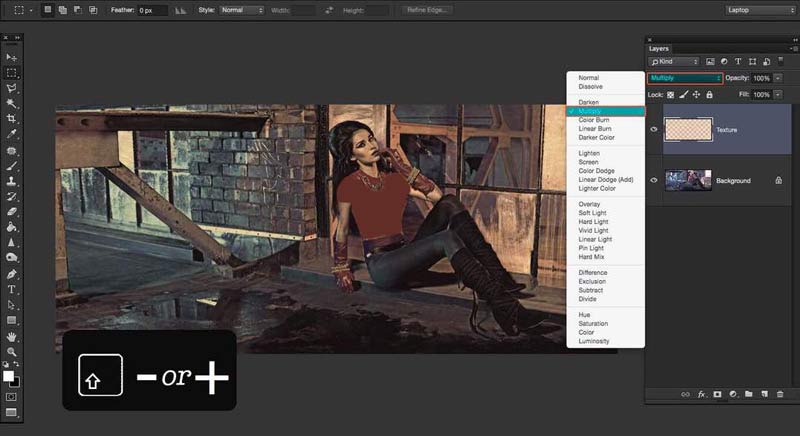
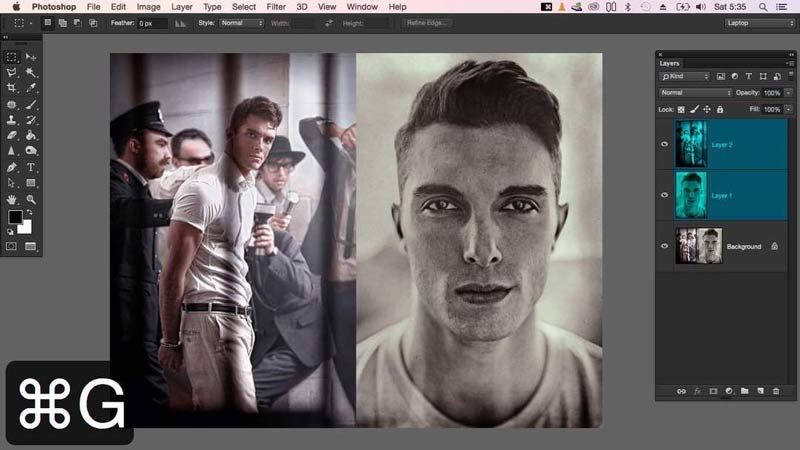
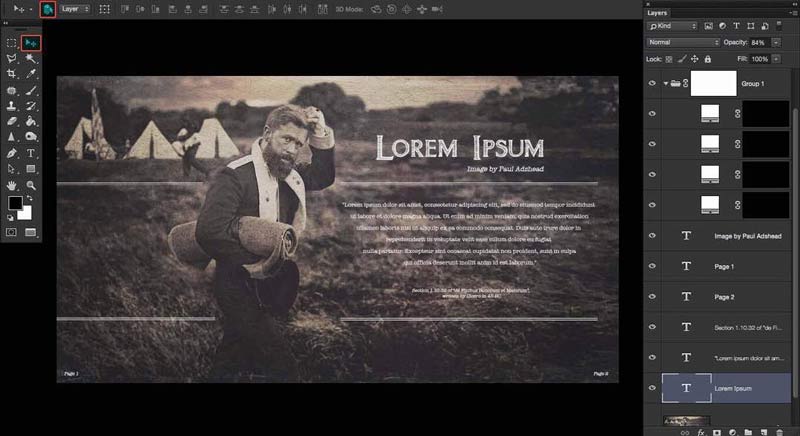
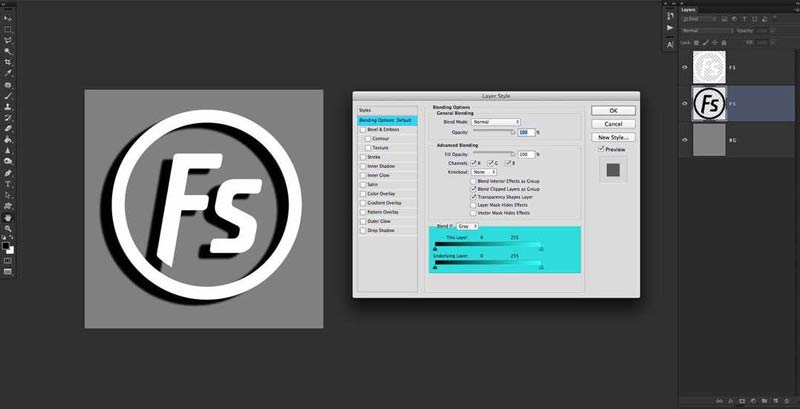
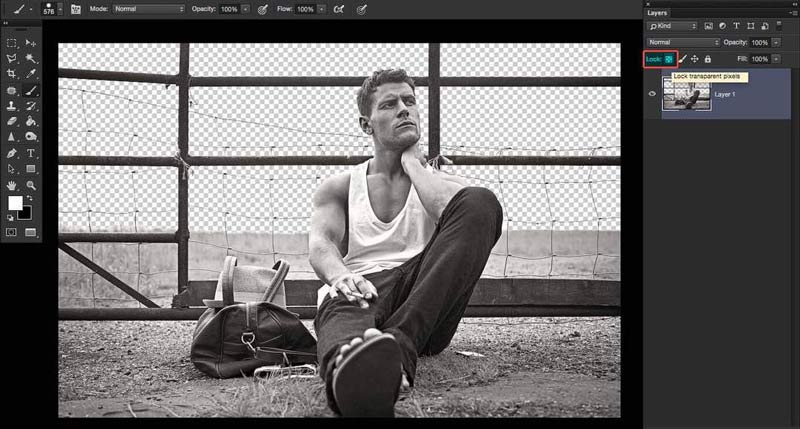

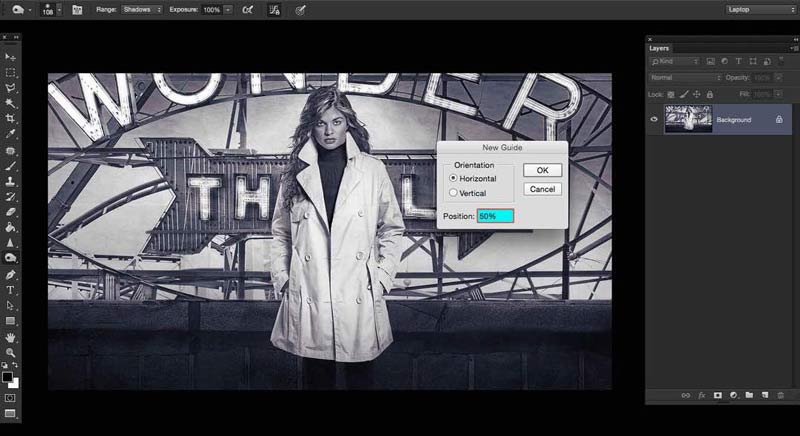
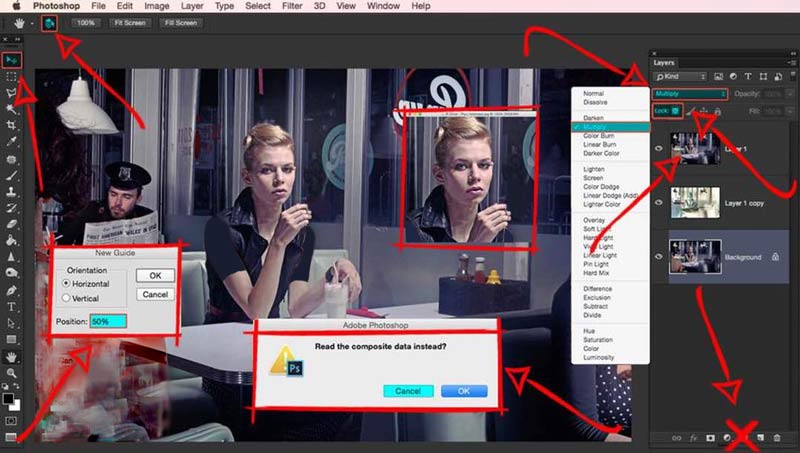














کامل و روان ممنون از
نور نگار عزیز
بسیار مفید و کاربردی.باتشکر